Depois que você conseguir enviar coisas regularmente, há uma grande chance de encontrar o problema compartilhado arquivos compactados no seu Mac. Esses são arquivos realmente compactados e diminuem o tamanho do arquivo para que você possa carregá-los rapidamente. Agora, se você é um usuário de Mac, então a tendência é que você queira saber como criar um arquivo zip no Mac. Se esta é a sua preocupação, então você pode ir em frente e ler este artigo e você será capaz de saber como.
Alguns usuários de Mac tendem a pensar que os arquivos Zip são arquivos complicados e que não sabem como lidar com eles. É por isso que, depois de salvar um arquivo Zip no Mac, eles têm dificuldade em saber como podem realmente visualizá-lo. Então, aqui, vamos mostrar que esta tarefa é realmente uma coisa muito fácil de fazer.
Parte 1: O que é um arquivo Zip?Parte 2: Como criar um arquivo zip no MacParte 3: Como descompactar um arquivo
Parte 1: O que é um arquivo Zip?
Uma vez que você precisa enviar vários dados usando o seu Mac, estará lutando com o tempo necessário para que os arquivos sejam enviados. Nesse tipo de situação, pode ser um pouco problemático, especialmente se o que você está tentando enviar são vídeos ou arquivos de música. É porque o tempo que ele precisa para ser enviado também dependerá do formato desses arquivos e, aproximadamente, você levará horas para carregá-lo ou baixá-lo no seu Mac.
A melhor coisa que você pode fazer é poder compactar esses arquivos. Isso ocorre removendo redundâncias nos arquivos que podem ser feitos ou você também pode cortar bits desnecessários. Os arquivos compactados são realmente compactados em vários formatos de arquivo, que incluem os formatos RAR e ZIP. E depois de baixar um arquivo compactado, você poderá extrair seu conteúdo ou tentar descompactá-lo. Desta forma, você terá acesso ao arquivo.
Vantagens de um arquivo zip
Agora, como um arquivo zip é realmente considerado um arquivo compactado, você poderá obter a vantagem de tê-lo. Aqui estão alguns dos benefícios que você obterá ao compactar seus arquivos.
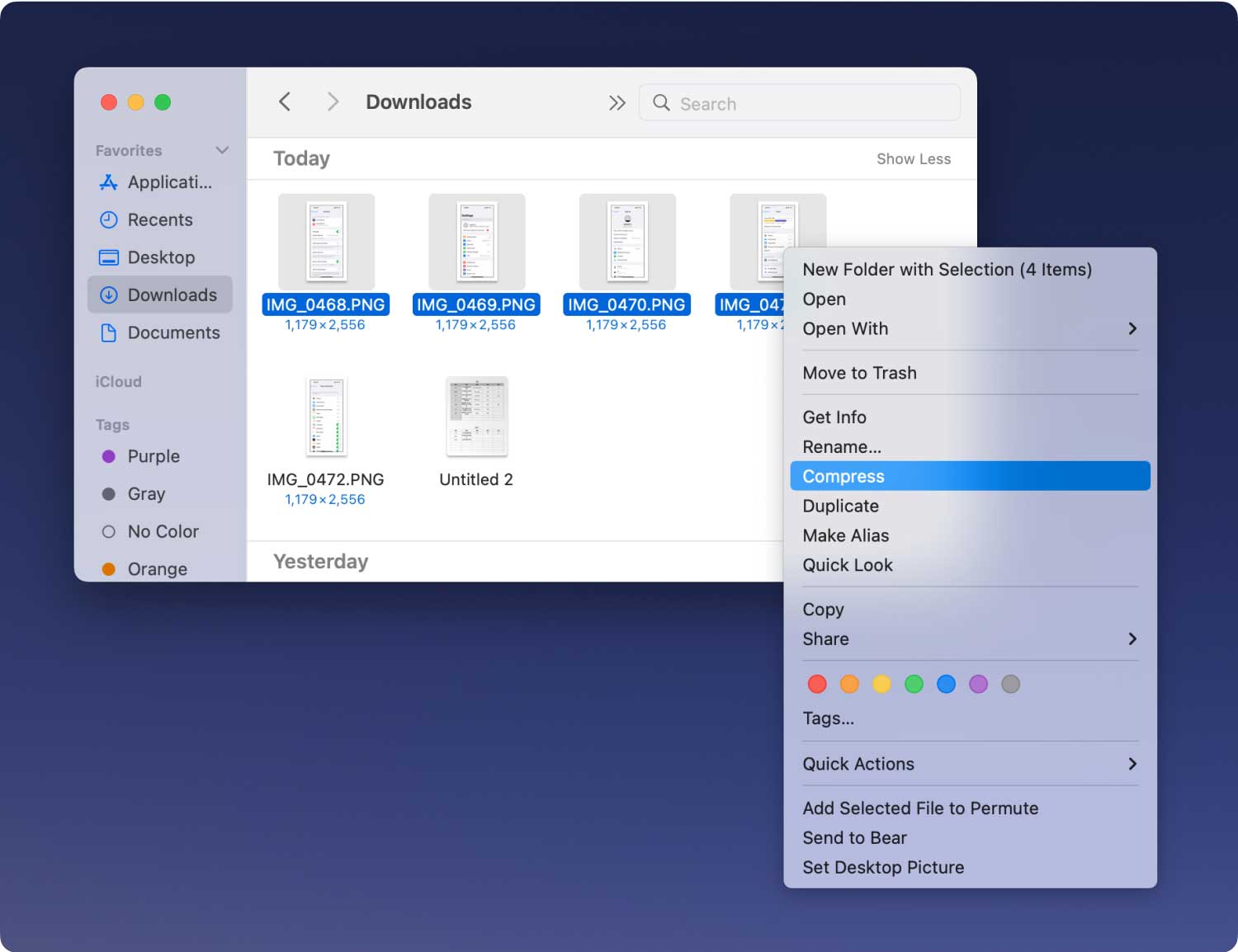
1. Armazenamento
Você poderá economizar mais espaço no seu Mac porque a compactação de um arquivo libera um espaço valioso no seu disco rígido. Existem alguns arquivos que podem ser compactados em até 90% do tamanho original, como um arquivo do Word. Embora existam alguns arquivos, como arquivos JPEG ou MP3, que você não pode mais compactar. Isso ocorre porque esses tipos de arquivos já estão compactados até o limite.
2. Velocidade de transmissão
Ter arquivos compactados no Mac significa que você poderá enviá-los, carregá-los ou baixá-los mais rapidamente do que os arquivos de tamanho normal que você possui no Mac. Isso ocorre porque compactar seus arquivos antes de transferi-los reduzirá o tempo necessário para avançar. Isso também reduzirá o custo de operação de uma rede, pois acomoda apenas menos largura de banda e equipamentos.
Portanto, essas são algumas das coisas das quais você se beneficiará depois de compactar ou compactar arquivos no seu Mac. Resumindo, você não precisará mais esperar muito tempo apenas para enviar um único arquivo de tamanho enorme.
Parte 2: Como criar um arquivo zip no Mac
Criar um arquivo zip usando seu Mac não é tão difícil quanto parece. Por tudo que você sabe, você pode até fazê-lo com os olhos vendados. Isso ocorre porque todo Mac realmente vem com um utilitário embutido para você usar para compactar arquivos e descompactá-los. Então, para você criar um arquivo zip no seu Mac, vá em frente e siga as etapas que forneceremos a você.
- O primeiro que você precisa fazer é procurar o arquivo ou vários arquivos que deseja compactar no seu Mac. Se você estiver compactando apenas um arquivo, tudo o que precisa fazer é clicar com o botão direito do mouse nesse único arquivo e escolher “Comprimir [nome do arquivo]”.
- Então você poderá ver um arquivo Zip que aparecerá na sua tela. Isso será encontrado na mesma pasta em que o arquivo original está localizado.
- E para que você possa compactar vários arquivos no seu Mac e fazer isso em um arquivo ZIP, tudo o que você precisa fazer é selecionar todos os arquivos que deseja do seu Mac. Depois disso, vá em frente e clique com o botão direito do mouse nesses arquivos e escolha “Compactar X itens”. O “X” representa o número de arquivos que você escolheu.
- Então você poderá ver um único arquivo na pasta onde os arquivos originais estão localizados.
É assim que você pode facilmente criar um arquivo zip usando seu Mac. Rápido e fácil, certo?
Parte 3: Como descompactar um arquivo
Descompactar um determinado arquivo no seu Mac é tão fácil quanto criá-lo. Tudo o que você precisa fazer é clicar com o botão direito do mouse no arquivo zip e, em seguida, escolher a opção “Abrir com” no menu suspenso que aparecerá na tela. Depois disso, vá em frente e selecione “Archive Utility”. Você também pode escolher um determinado aplicativo no seu Mac que pode ajudá-lo a descompactar o arquivo.
Em seguida, seu Mac criará automaticamente uma nova pasta que conterá os arquivos que você extraiu do arquivo Zip junto com o próprio arquivo ZIP. Você também pode tentar criptografar uma senha se quiser proteger seu arquivo de outras pessoas.

